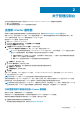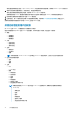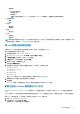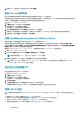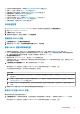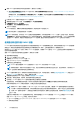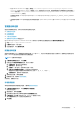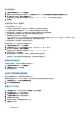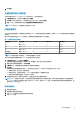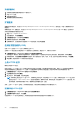Users Guide
3. 要更新 vCenter 服务器 IP 或主机名的证书,请单击更新。
修改 vCenter 登录凭据
您可以使用具有管理权限的用户或具有必要权限的非管理员用户修改 vCenter 登录凭据。
如果在群集上启用主动式高可用性功能,则您不得更改与其关联的用户。修改使用不同 vCenter 用户进行的注册将打破主动式高可用
性功能。如果凭据需要修改,请取消注册旧凭据并通过使用新凭据进行注册。
1. 转至 https://<ApplianceIP/hostname/>。
2. 在登录对话框中,键入密码,然后单击登录。
3. 在左侧窗格中,单击 VCENTER 注册。
已注册的 vCenter 服务器显示在工作窗格中。
4. 要打开修改用户帐户窗口,请在凭据下单击已注册 vCenter 的修改。
5. 如果输入了不正确的凭据,系统将会显示一条消息。输入有效的 vCenter 用户名、密码,然后重新输入密码以确认密码。
6. 要更改密码,请单击应用。要取消更新,请单击取消。
注销 OpenManage Integration for VMware vCenter
确保资源清册、保修或部署作业正在运行时不会从 vCenter 服务器注销 OMIVV。
如果已在群集上启用主动式高可用性,请确保在群集上禁用主动式高可用性。要禁用主动式高可用性,请通过选择 配置 > 服务 >
vSphere 可用性,然后单击 编辑,访问群集的主动式高可用性故障和响应屏幕。要禁用主动式高可用性,请在主动式高可用性故障
和响应屏幕中,清除 Dell Inc 提供商旁边的复选框。
要移除 OpenManage Integration for VMware vCenter,请使用管理控制台将 OMIVV 从 vCenter 服务器注销。
1. 转至 https://<ApplianceIP/hostname/>。
2. 在 vCenter 注册页面上的 vCenter 服务器 IP 或主机名表中,单击注销。
注: 确保选择正确的 vCenter,因为 OMIVV 可与多个 vCenter 相关联。
3. 要确认注销所选的 vCenter 服务器,请在注销 vCenter 对话框中单击注销。
注: 注销 OMIVV 之后,注销并从 vSphere Client (HTML-5) 登录。如果 OMIVV 图标仍然可见,则重新启动 vSphere Client
(HTML-5) 和 Web Client (FLEX) 的客户端服务。
将许可证上传到管理门户
您可以使用此选项来上传 OMIVV 主机许可证。
1. 转至 https://<ApplianceIP/hostname/>。
2. 在登录对话框中,键入密码。
3. 在左侧窗格中,单击 VCENTER 注册。
已注册的 vCenter 服务器显示在工作窗格中。
4. 单击上传许可证。
5. 在上传许可证对话框中,单击浏览以转至许可证文件,然后单击上传。
如果修改或编辑了许可证文件,则 OMIVV 设备会将其视为已损坏并且许可证文件不会起作用。
管理 OMIVV 设备
OMIVV 设备管理使您能够管理 OpenManage Integration for VMware vCenter 网络、NTP 和 HTTPS 信息,并可以让管理员执行以下
操作:
● 重新启动 OMIVV 设备。请参阅重新启动 OMIVV 设备 页面上的 15。
● 更新 OMIVV 设备,并配置更新存储库位置。请参阅 更新 OMIVV 设备和存储库位置 页面上的 15
● 使用 RPM 升级 OMIVV 设备。请参阅使用 RPM 升级 OMIVV 设备 页面上的 15。
● 使用备份和还原升级 OMIVV 设备。请参阅使用备份和还原升级 OMIVV 设备 页面上的 16。
14
关于管理控制台